
האם ידעת כי Huawei Mate 20 Pro, בנוסף לשמש כסמארטפון, הוא יכול לשמש כתחנת עבודה עבורו מצב שולחן עבודה? אתה צריך רק בשביל זה צג חיצוני, מקלדת וכבל -ואם אתה ממהר אלינו, אפילו לא השלישי. אנו הולכים להסביר שלב אחר שלב כיצד להפוך את ה-Mate 20 Pro ליחידת מחשב מאולתרת ומה היתרונות שיש לו כדי לקבל את הפונקציונליות הזו בסמארטפון שלך.
הפוך את ה-Mate 20 Pro שלך למחשב
הפיכת סמארטפון Huawei לתחנת עבודה היא הרבה יותר קלה ממה שאתה חושב. החברה הסינית ציידה את ספינת הדגל שלה במעבד חזק, ה קירין 980, עם טכנולוגיית עיבוד של 7 ננומטר, המבטיחה שיפורי ביצועים ישירים במונחים של מהירות ויעילות אנרגטית - במאמר אחר על ה-Mate 20 pro כמלווה מולטימדיה אתה יכול למצוא פרטים רבים נוספים על איך הלב של הטלפון הזה עובד.
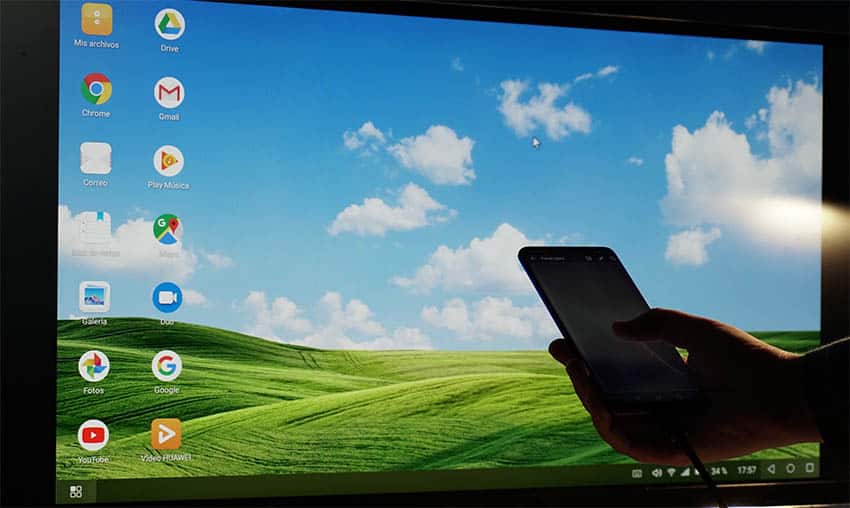
הודות לקירין שהוזכרה זו, הטלפון מסוגל לנוע עם כושר פירעון לא רק כשמדובר בפעולה כסמארטפון; גם אם נשתמש בו בתור כונן מחשב מאולתר. בשימוש חד פעמי בכבל, צג חיצוני וציוד היקפי, ניתן לחבר את הטרמינל ולשמש כמרכז עבודה, להיות מסוגל ליהנות מתפריט שולחן עבודה משלך על המסך ולעבוד כאילו אתה בבית.
ה-Mate 20 Pro במצב שולחן עבודה קווי
כדי להיות מסוגל לעשות זאת אתה תצטרך כמה אביזרים נוספים. הראשון שבהם הוא א כבל usb מסוג c לכבל HDMI. זה יאפשר לך לשלוח את המידע מהטלפון לצג החיצוני שיש לך, עוד אחד מהמרכיבים המרכזיים להגדרת תחנת עבודה זו.
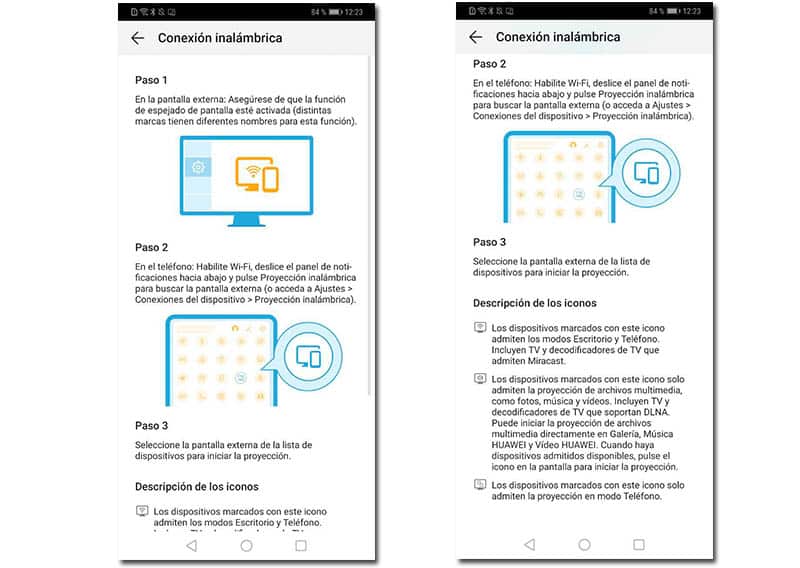
ברור שאם אתה רוצה לעבוד כאילו זה מחשב שולחני, אתה צריך גם עכבר ומקלדת, שניהם עם תמיכה בבלוטות', שיחברו לטלפון לשימוש. אנו רואים צעד אחר צעד איך להכין הכל:
- וודא חבר מקלדת ועכבר בלוטוס לטלפון. עבור אל הגדרות המסוף => "חיבור מכשיר" והזן "Bluetooth". אם הציוד ההיקפי שלך אינו מופיע בסעיף התקנים זמינים, לחץ על "חפש" (בתחתית המסך) כדי לגלות אותם. ברגע שהם מופיעים, לחץ עליהם כדי שהם יהיו מקושרים.
- לאחר חיבור הציוד ההיקפי, הגיע הזמן לחבר את הטלפון לצג. כדי לעשות זאת, קח את כֶּבֶל שציינו בעבר וחברו אותו לטלפון (USB-C) ולצג (HDMI).
- אתה תראה איך מופיע תפריט מיוחד בטלפון בו ניתנת לך האפשרות לשכפל את המסך (ראה מה אתה רואה בנייד שלך על המסך) או להשתמש בו כיחידת עבודה (מצב שולחן עבודה). אנו לוחצים על האפשרות השנייה הזו.
- הלוגו של EMUI Desktop יופיע על הצג ולאחריו שולחן עבודה מבוסס אנדרואיד עם סמלי יישומים שונים (Google Mas, Chrome, Drive וכו'). כבר יש לך אותו מוכן לשימוש כאילו היה שולחן העבודה בבית.
ה-Mate 20 Pro במצב שולחן עבודה עם חיבור אלחוטי
ה-Huawei Mate 20 Pro גם מאפשר לך לעשות בו שימוש מצב שולחן עבודה אלחוטי. כיצד זה אפשרי? ובכן, עם שימוש בצג שיש לו תמיכה ב-WiFi.
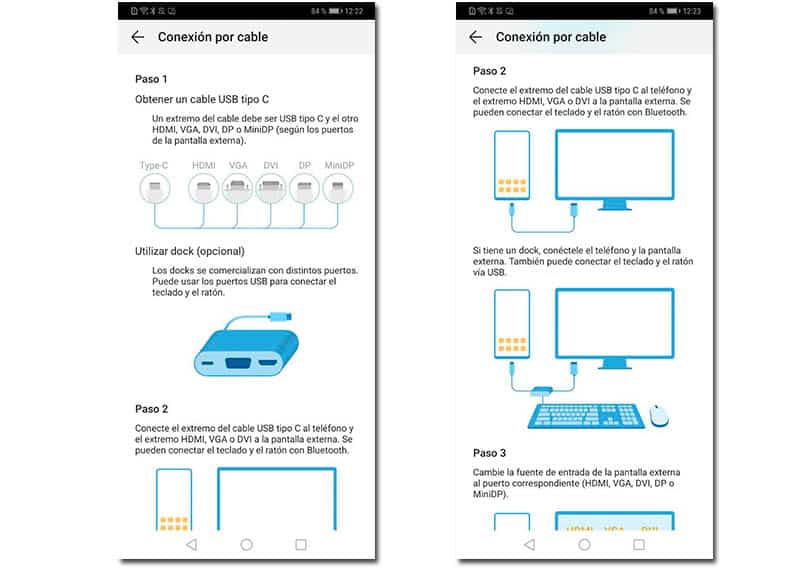
במקרה שיש לך אפשרות זו, ההליכים שיש לבצע כדי לחבר את הטלפון שונים במקצת מאלה של כבלים, אך פשוטים ומהירים לביצוע באותה מידה:
- היכנס לתפריט האפשרויות של הצג או הצג החיצוני שלך וחפש את הקטע המאפשר לך לבחור את «שיקוף מסך» (בהתאם למותג הצג שלך, פונקציה זו תיקרא בדרך זו או אחרת). הפעל אותו.
- בטלפון Mate 20 Pro שלך, ודא שהפעלת Wi-Fi והחלק את לוח ההתראות למטה כדי למצוא את «הקרנה אלחוטית«. לחץ עליו כדי לחפש ולמצוא את המסך החיצוני. ברגע שהוא מופיע בטלפון, בחר בו ויהיה לך מסוף Huawei מחובר לצג.
יש כמה פרטים וטריקים נוספים שבוודאי תאהבו לדעת. לדוגמה המסך של ה-Huawei Mate 20 Pro שלך יכול לשמש גם כעכבר. כדי לעשות זאת, החלק את לוח ההתראות כלפי מטה כשהוא מחובר לצג וגש ללוח המגע. המסך יהפוך למעין משטח עקיבה שבו תוכלו להזיז את האצבע כאילו השתמשתם בעכבר ואפילו להשתמש במחוות מסוימות.
לגבי שלו ממשק עבודה, זוהי סביבה מותאמת אישית בה אפילו לא תמצא את כל האפליקציות שיש לך במכשיר. תראה רק את אלה שהכי שימושיים למצב העבודה שבו אתה נמצא, יכולת לגשת, כפי שציינו קודם, ליומן, לדפדפן האינטרנט, לג'ימייל או לגלריית התמונות, למשל. מובן מאליו שיהיו לך גם פתרונות משל Huawei בהישג יד, ובכך תהיה לך גישה ליישומים ביתיים שימושיים באותה מידה במצב שולחן העבודה.
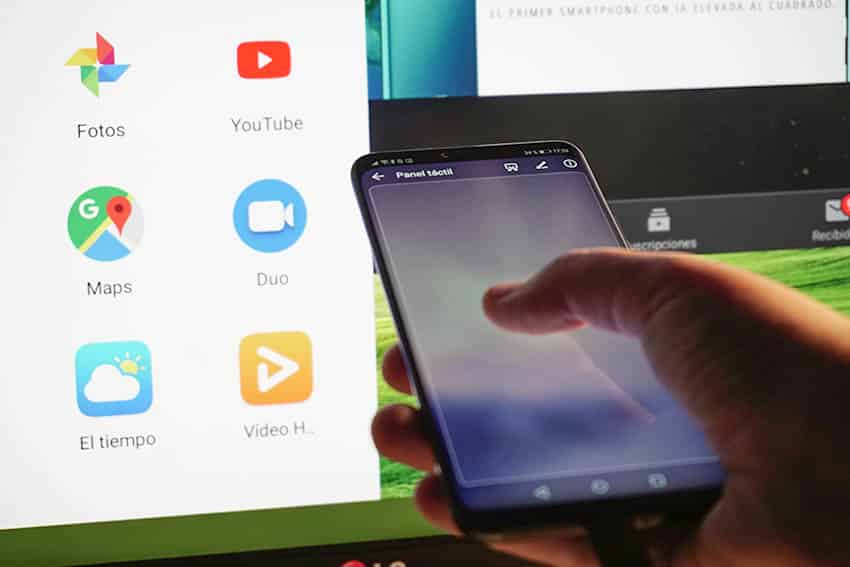
הדבר ההגיוני ביותר הוא שאתה רוצה להשתמש במצב שולחן העבודה של ה-Huawei Mate 20 Pro עם יעדי פרודוקטיביות, אז יהיה לך מעניין להתקין כמה אפליקציות למטרה זו, כמו חבילת מיקרוסופט (עם וורד ואקסל, בין היתר) התואמות לאנדרואיד וזמינות בחנות Google Play. כמו כן, אפשרות נוספת תקינה מאוד היא לעבוד עם פתרונות בענן. במקרה זה, Google Documents היא אפשרות פנטסטית לעבוד עם מעבד תמלילים ולקבל גישה לקובץ מכל מקום הודות למיקומו בענן.
מצב שולחן העבודה של Huawei Mate 20 Pro הוא אולי אחת האפשרויות הלא ידועות ביותר בטלפון למרות היותו אחת התכונות השימושיות והעוצמתיות שמציע הסמארטפון. הודות לאופציה זו תוכלו לקבל יחידת עבודה ניידת שתוכלו להקים בכל זמן ומעל הכל בכל מקום, המאפשרת לכם לעבוד עם שולחן העבודה האישי שלכם בכל מקום אליו תלכו.